WPS表格中如何在图表上添加平均线?
来源:网络收集 点击: 时间:2024-08-02【导读】:
WPS表格中如何在图表上添加平均线?有需要了解的朋友,看小编下面具体的教程与方法,希望能够帮助到你。工具/原料more演示软件:WPS2019表格方法/步骤1/8分步阅读 2/8
2/8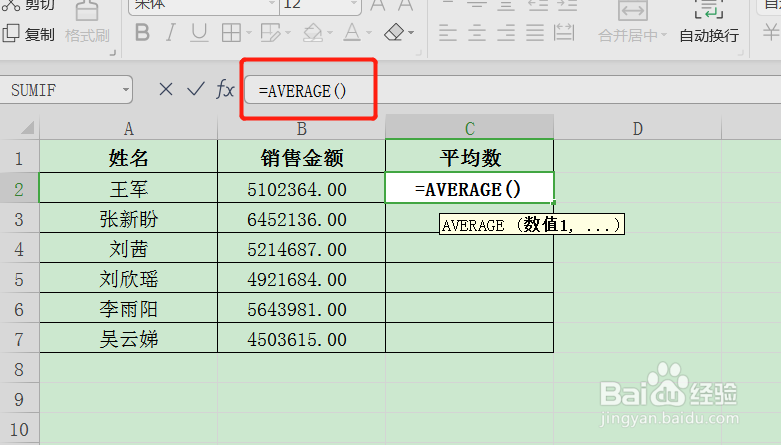 3/8
3/8 4/8
4/8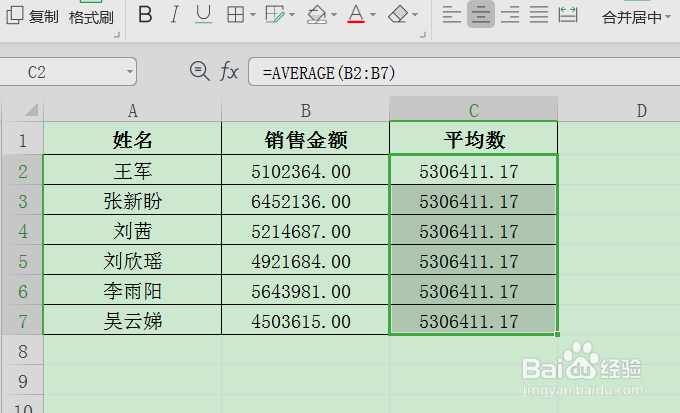 5/8
5/8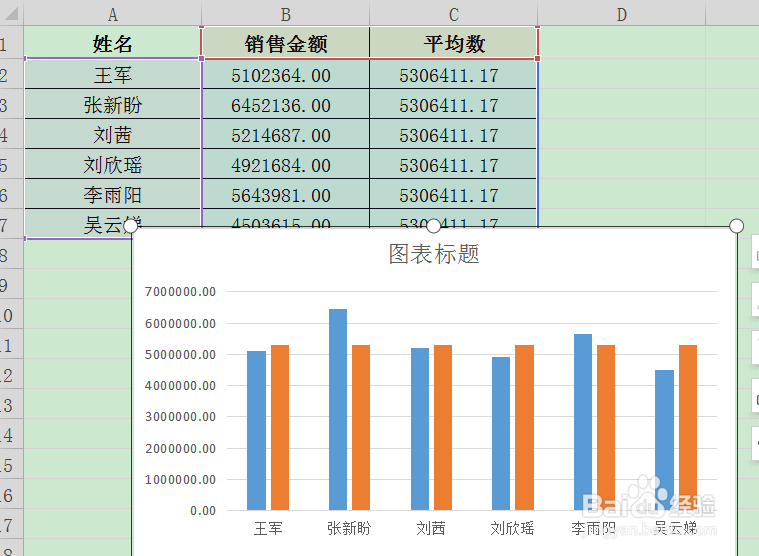 6/8
6/8 7/8
7/8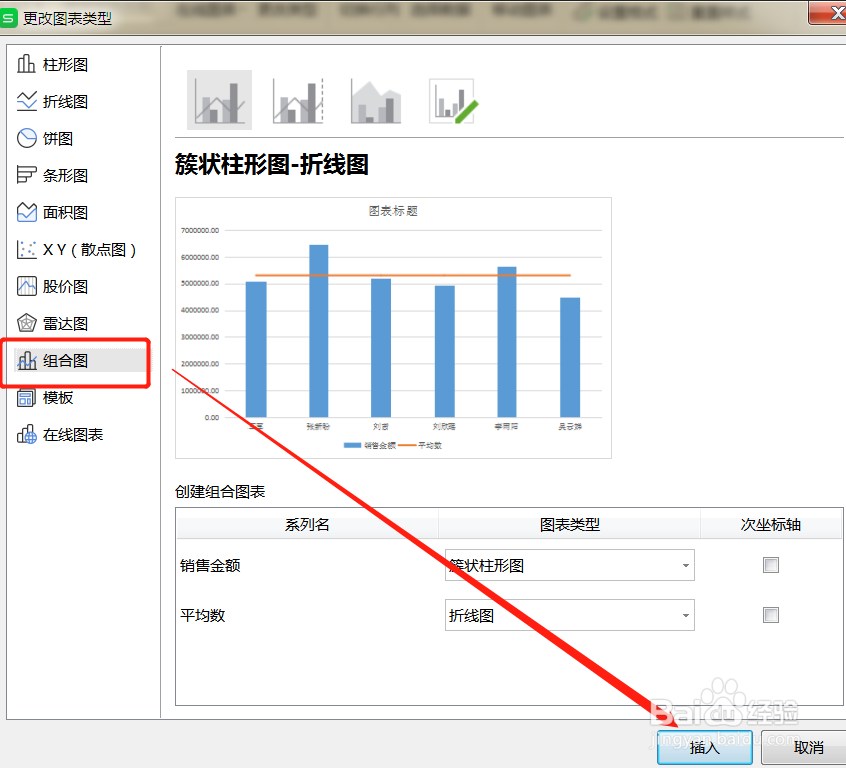 8/8
8/8 注意事项
注意事项
打开WPS表格。
 2/8
2/8在表格中添加一列辅助列,输入AVERAGE函数。
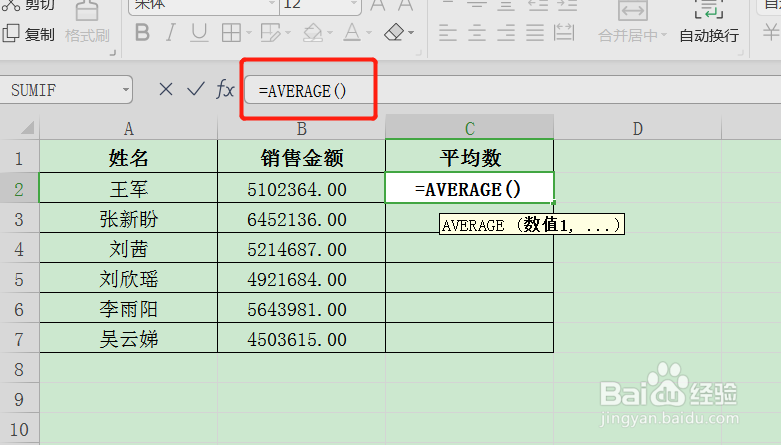 3/8
3/8选中左侧所有的数据。
 4/8
4/8计算出平均值来。
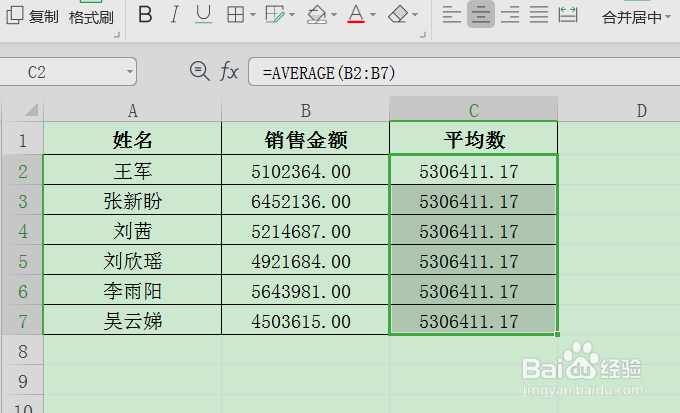 5/8
5/8选中表格中的所有数据,使用Alt+F1插入图表。
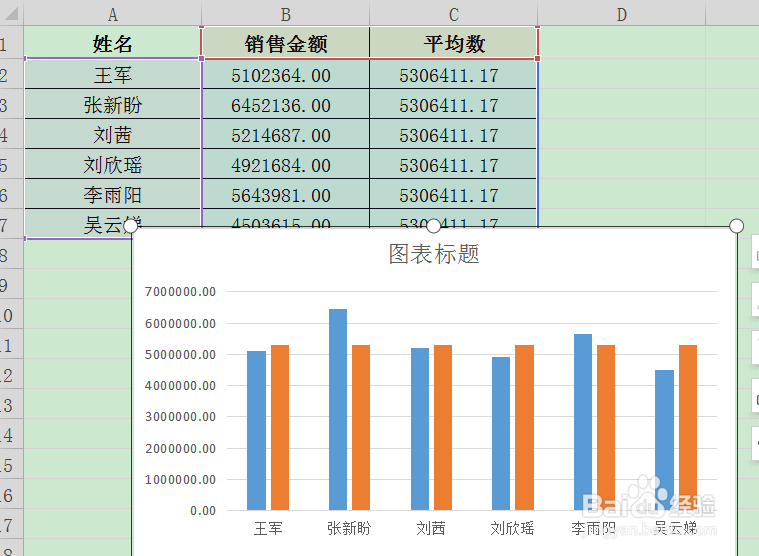 6/8
6/8鼠标点击图表,再点击上方的更改类型。
 7/8
7/8切换到组合图,点击插入。
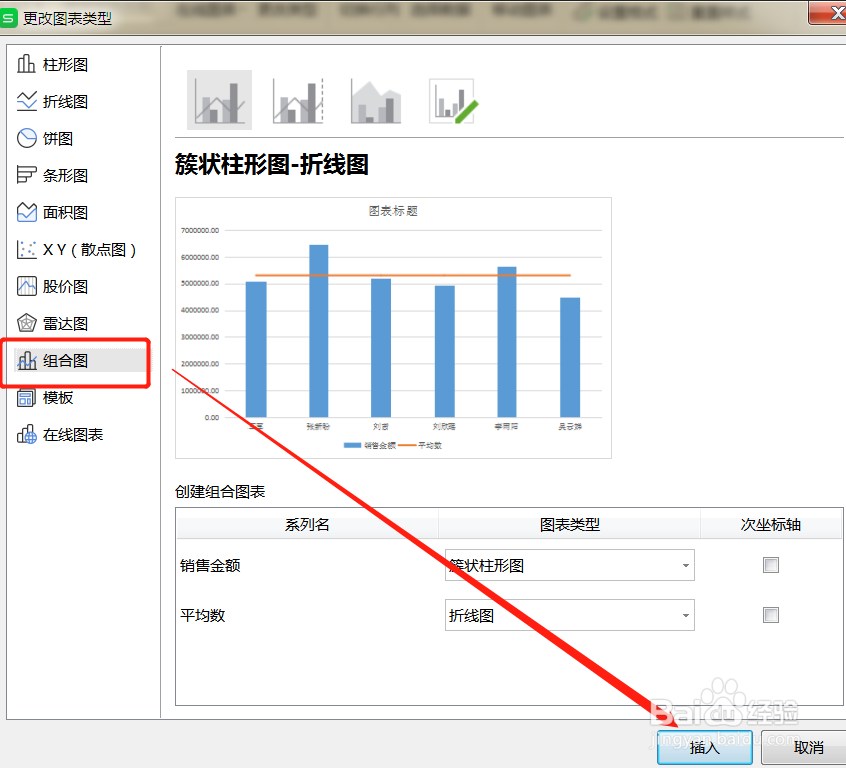 8/8
8/8这样表格中的图表就插入了平均线。
 注意事项
注意事项知识点:插入图表后,更改到组合图表类型即可。
本经验根据自己的实际操作所编写,若有疑问,请留言,我们共同探讨!
WPS表格版权声明:
1、本文系转载,版权归原作者所有,旨在传递信息,不代表看本站的观点和立场。
2、本站仅提供信息发布平台,不承担相关法律责任。
3、若侵犯您的版权或隐私,请联系本站管理员删除。
4、文章链接:http://www.1haoku.cn/art_1050307.html
上一篇:0xc000021a无法开机怎么办
下一篇:黑魂3罪业余烬、巨人余烬的获得方法
 订阅
订阅